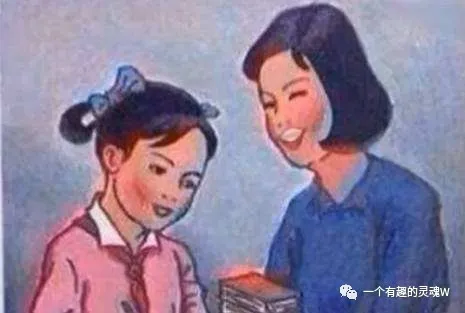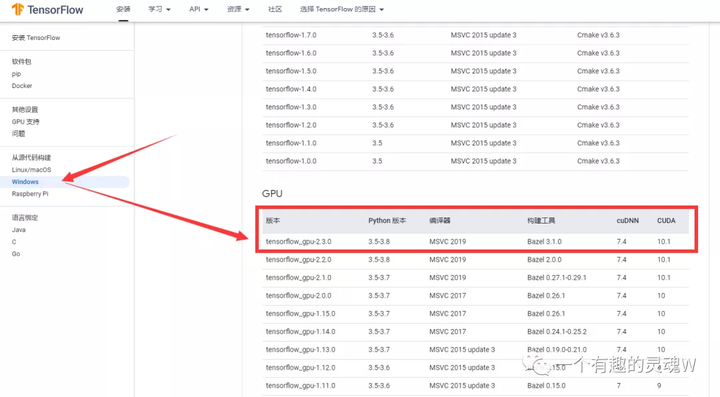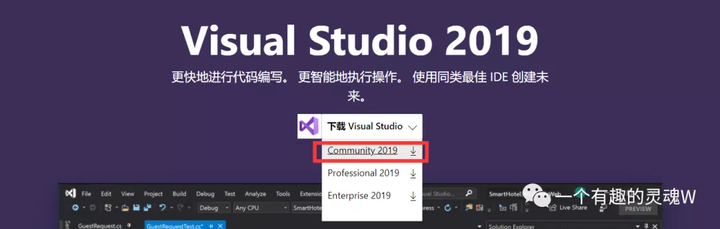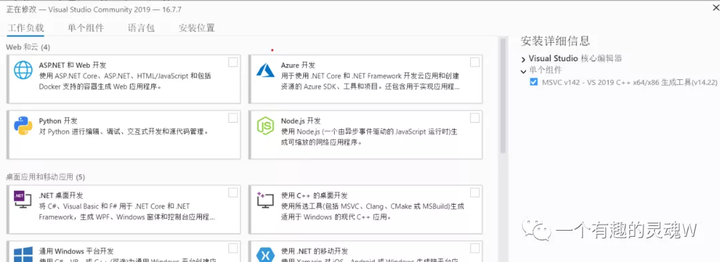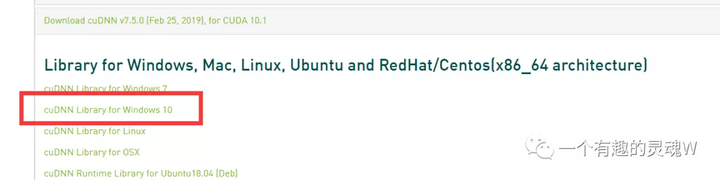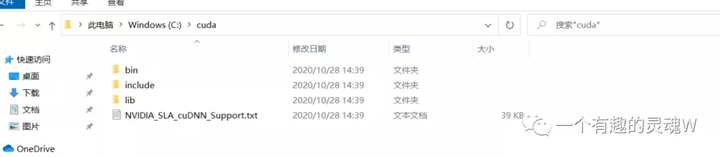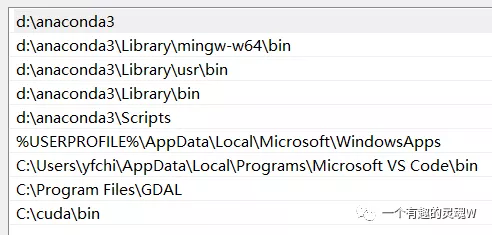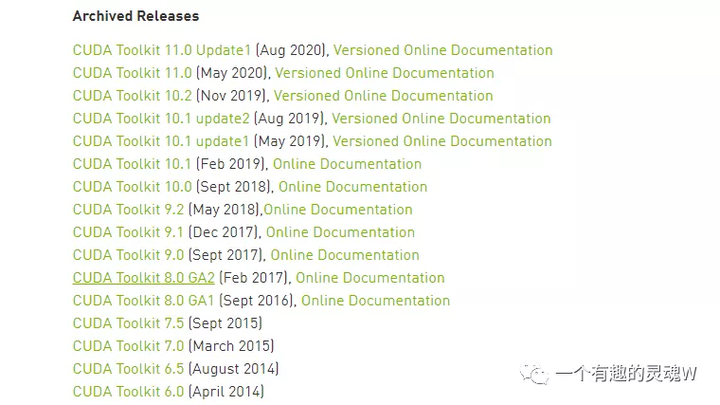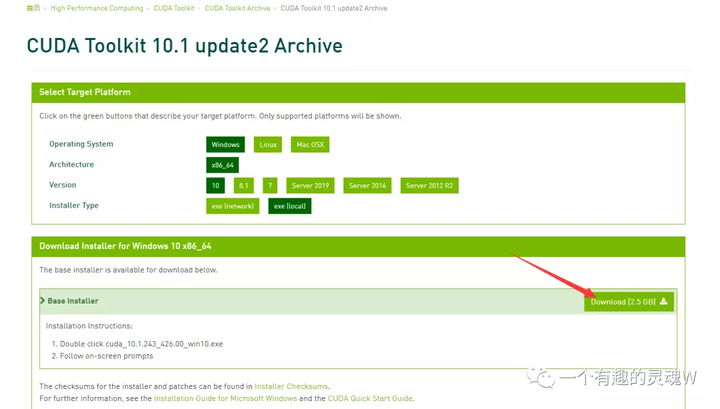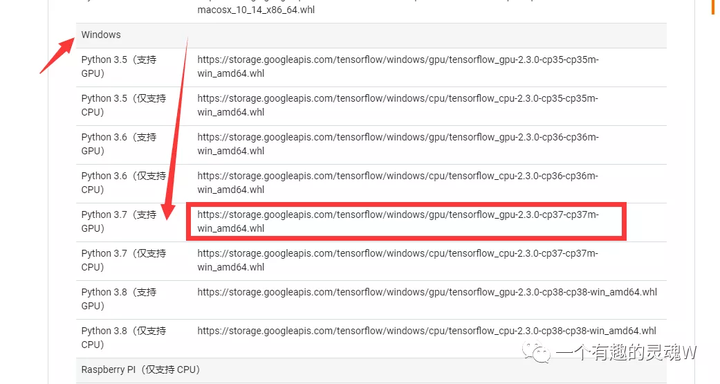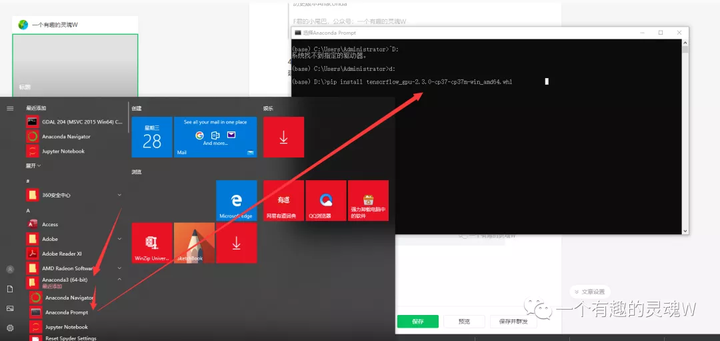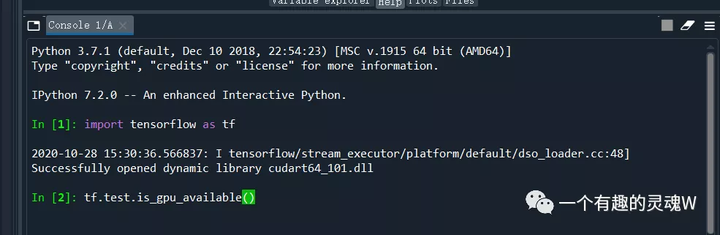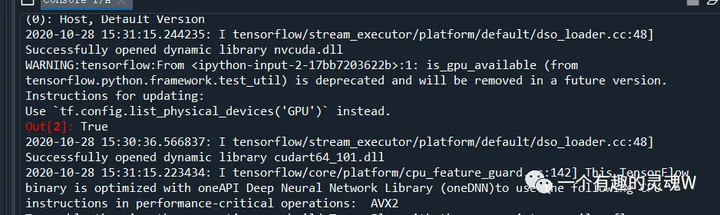看了那么多Tensorflow(GPU)安装教程,一个字,迷糊!
1、想用GPU,就得确定你的电脑支不支持CUDA:
(包括python版本、编译器、MSVC、cuDNN、CUDA)
看好版本后,就照着下就完了~ Python(3.7)我使用Anaconda,具体参照以下:
python都拿你没办法,历史版本Anaconda下载?mp.weixin.qq.com
你敢信?新版的Python居然因为这个原因被束缚住了。
选择对应7.4.(实际上cuDNN中7.4没有对应的CUDA10.1,所以我们选择了7.5)。cuDNN需要先注册:
下载好后,解压,将bin添加到环境变量中。(环境变量如何添加,可以百度一下)
CUDA-下载CUDA10.1,如果你电脑CUDA版本不匹配,可以先卸载CUDA或者英伟达软件,继而安装需要的版本。下载地址:
历史版本Anaconda下载F君的小尾巴,公众号:一个有趣的灵魂W
python都拿你没办法,历史版本Anaconda下载?
m
给小白提个醒,下载好的whl文件安置在D盘根目录下,然后写入
pip install tensorflow_gpu-2.3.0-cp37-cp37m-win_amd64.whl
简单易学:Tensorflow CUDA 版本安装
简单易学:Tensorflow CUDA 版本安装
原文:https://www.cnblogs.com/bourgeoiss/p/13891613.html